
Si vous êtes enthousiasmé par iOS 16 pour iPhone et que vous ne voulez pas attendre la version bêta publique le mois prochain ou la version finale à l'automne, vous pouvez installer la version bêta développeur iOS 16 dès maintenant.
La première version bêta d'iOS 16 est disponible au téléchargement pour les personnes enregistrées dans le programme de développement, donc si vous avez un appareil qui ne vous dérange pas d'exécuter un logiciel système bêta plus bogué, vous pourriez être intéressé à utiliser la version bêta sur votre appareil. Jetons un coup d'œil aux exigences nécessaires et au processus général d'installation de la version bêta d'iOS 16 sur un iPhone.
Configuration bêta d'iOS 16
Vous aurez besoin d'un compte de développeur Apple pour accéder au profil bêta d'iOS 16 (oui, vous pouvez également trouver les profils bêta sur le Web et sur les réseaux sociaux, mais ne le faites pas).
Vous aurez également besoin d'un iPhone compatible, qui est essentiellement quelque chose de plus récent qu'un iPhone 8 ou supérieur, y compris tous les modèles d'iPhone X, iPhone XR et iPhone XS, tous les modèles d'iPhone 11, tous les modèles d'iPhone 12, tous les modèles d'iPhone 13 et iPhone. SE 2e génération ou version ultérieure.
En dehors de cela, vous avez essentiellement besoin d'une tolérance pour exécuter un logiciel système bogué sur votre appareil, car les versions bêta ne sont pas aussi fiables ou cohérentes que les versions finales du logiciel système.
Comment installer iOS 16 bêta sur iPhone
Assurez-vous de sauvegarder votre iPhone avant de procéder à l'installation de tout logiciel système bêta. Ne pas le faire pourrait entraîner une perte permanente de données.
- Depuis votre iPhone, accédez à https://developer.apple.com/downloads/ et connectez-vous avec votre compte développeur Apple ID
- Choisissez de télécharger le profil bêta d'iOS 16 sur votre appareil
- Ouvrez l'application Paramètres et appuyez sur "Profil téléchargé"
- Appuyez sur Installer pour installer le profil bêta sur votre appareil
- Acceptez et vous devrez redémarrer votre iPhone pour que le profil s'installe
- Après le redémarrage de l'iPhone, accédez à Paramètres > Général > Mise à jour du logiciel
- Appuyez pour télécharger et installer la version bêta d'iOS 16 lorsqu'elle apparaît comme disponible
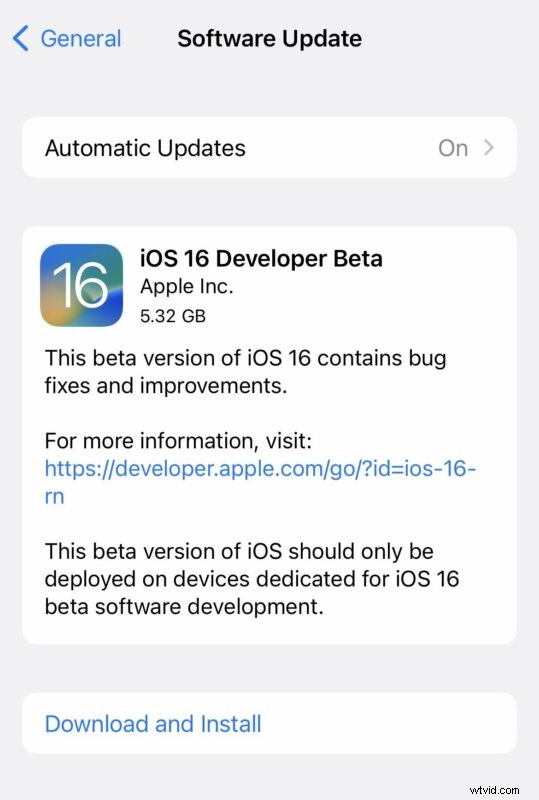
À ce stade, la version bêta d'iOS 16 sera téléchargée et installée sur l'iPhone comme toute autre mise à jour du logiciel système, en redémarrant une fois terminée.
N'oubliez pas que le logiciel du système bêta est très bogué par rapport aux versions finales, alors ne vous attendez pas à ce que tout fonctionne comme prévu, et les fonctionnalités changeront et évolueront à mesure que les versions bêta continueront d'être publiées. Vous devez également vous attendre à ce que les applications se bloquent, que certaines choses ne fonctionnent pas du tout et que la durée de vie de la batterie soit également pire que d'habitude. Tout cela n'est que la nature de l'utilisation du logiciel système bêta sur n'importe quel appareil, qu'il s'agisse d'un iPhone ou d'un autre.
Que pensez-vous de la version bêta d'iOS 16 jusqu'à présent ? Utilisez-vous la version bêta développeur ou attendez-vous la version bêta publique ? Ou peut-être attendre la version finale à l'automne ? Faites-nous part de vos réflexions et de vos expériences dans les commentaires.
Les utilisateurs d'iPad peuvent également installer iPadOS 16 beta sur leur iPad s'ils sont intéressés.
